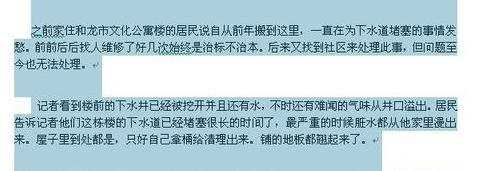调整word2007段落间距的五种方法
2017-03-22
相关话题
我们在写文章或者做答辩的时候需要调整一下段落间距,这个具体是怎么弄的呢,方法多种而且很简单方便,让你的文章顿时生色不少,那么下面就由小编为您分享下调整word2007中段落间距的技巧,希望能帮助您。
调整段落间距方法一:
步骤:先将鼠标移动到需要调整的段落下,然后在“开始”选项卡中的“段落”选项组中点击“行距”按钮,在弹出的下拉选项列表中可设置增加段前间距、增加段后间距,还有常用的一些单位如:1.0、1.15、1.5、2.0、2.5、3.0。(如下图)

调整段落间距方法二:
步骤一:同样,先将鼠标放到需要调整的段落行啊,在进入“开始”选项卡,单击“段落”选项组右下方的小按钮;
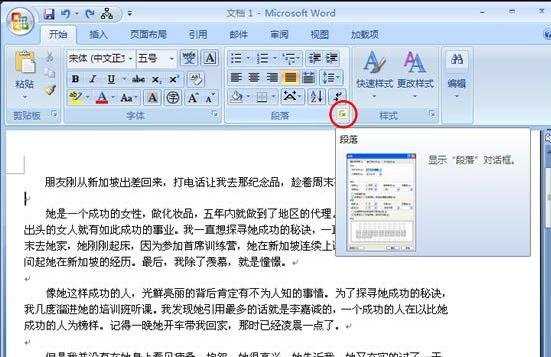
步骤二:在弹出的“段落”对话框中的“间距”下面,可以对段前、段后进行设置间距。
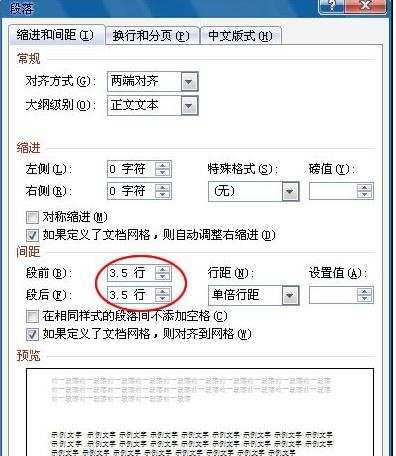
调整段落间距方法三:
步骤:进入“页面布局”选项卡,在“段落”选项组中我们同样可以对段前间距和段后间距进行调整。

调整段落间距方法四:
步骤一:打开一个需要设置段落的文档。

步骤二:点击开始,右边会有段落这个选项,我们选择段落,这里有行间距,自由选择,我选择的是增加段前间距。效果如下。


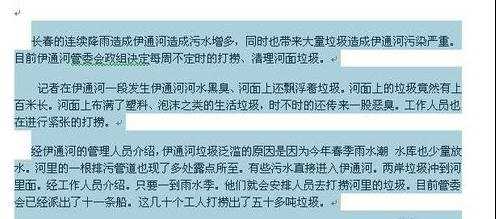
调整段落间距方法五:
1步骤一:打开页面布局,右边有个间距,这里设置一下想要的距离。

步骤二:我设置的是1.5倍行距。
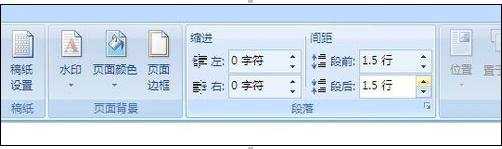
步骤三:效果就是这样的了,很简单方便的方法,有问题的同学赶快来试试吧。